Ottenere suggerimenti integrati nell'editor del codice sorgente per i parametri del metodo AL e i tipi restituiti
Importante
Questo contenuto è archiviato e non viene aggiornato. Per la documentazione più recente, vai a Novità o modifiche in Business Central. Per i piani di rilascio più recenti, vai a Piani di rilascio di Dynamics 365, Power Platform e Cloud per le soluzioni di settore.
| Abilitata per | Anteprima pubblica | Disponibilità generale |
|---|---|---|
| Amministratori, autori, responsabili del marketing o analisti, automaticamente |  13 ag. 2023 13 ag. 2023 |
 2 Ott. 2023 2 Ott. 2023 |
Valore aziendale
Visual Studio Code supporta un principio di editor denominato suggerimenti integrati. Questi suggerimenti aggiungono altre informazioni inline al codice sorgente per aiutarti a capire cosa fa il codice. In questa versione stiamo aggiungendo la possibilità di ottenere suggerimenti integrati integrati per i nomi dei parametri AL e i tipi restituiti.
Dettagli sulla funzionalità
Visual Studio Code supporta i suggerimenti integrati, che eseguono il rendering di informazioni aggiuntive inline sul codice sorgente. Altre informazioni: Suggerimenti integrati
Con questa versione vengono aggiunti i suggerimenti integrati integrati per i nomi dei parametri AL e i tipi restituiti del metodo.
Ecco un esempio di suggerimenti integrati abilitati sia per il tipo restituito che per i parametri (questi sono i nomi in grigio):

Per impostazione predefinita, nessuno di questi suggerimenti integrati viene mostrato, ma con le nuove impostazioni al.inlayhints puoi abilitarli singolarmente.

Tieni presente che anche se hai abilitato i suggerimenti integrati AL, devi abilitare anche abilitare la stessa funzionalità dei suggerimenti integrati in Visual Studio Code, perché non è abilitata per impostazione predefinita. Puoi farlo con l'impostazione generale "editor.inlayHintsEnabled". Puoi decidere se vuoi che i suggerimenti siano sempre attivati o disattivati oppure mostrati/nascosti utilizzando i tasti di scelta rapida CTRL+ALT.

Puoi anche controllare l'aspetto dei suggerimenti integrati nelle impostazioni di Visual Studio Code.
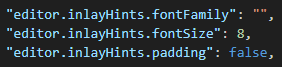
Comunicaci la tua opinione
Aiutaci a migliorare Dynamics 365 Business Central condividendo idee, fornendo suggerimenti e inviando feedback. Utilizza il forum all'indirizzo https://aka.ms/bcideas.
Vedi anche
Configurazione dell'estensione del linguaggio AL (documenti)